win10自带桌面便签怎么设置 win10如何添加桌面便签
对于win10系统中自带的许多微软小工具,很多用户可能还不是很了解,其中就靠桌面便签功能,能够帮助用户记录日常办公的一些重要的事情,防止忘记的情况出现,可是win10自带桌面便签怎么设置呢?其实操作方法很简单,下面小编就给大家带来win10添加桌面便签设置方法。
具体方法:
1.我们在Win10系统的电脑桌面上放便签,在电脑桌面单击鼠标右键,在新弹出的菜单栏的诸多选项中找到“个性化”,从而就可以进入“个性化设置”页面啦;
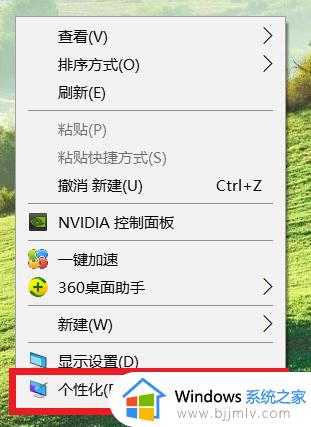
2.在“个性化设置”页面中,会有针对电脑的背景,颜色之类的许多设置选项,我们这时候就在左侧的菜单栏中找到“任务栏“选项,然后点击进行下一步操作哦;
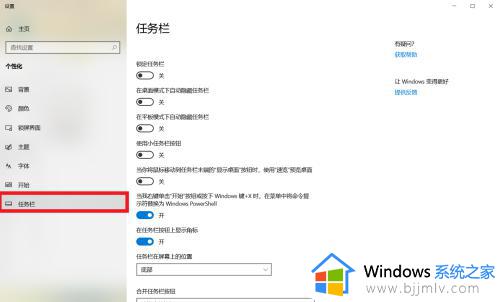
3.这时候在任务栏设置页面下,会有对于任务栏,联系人的设置按钮,那么我们就需要在该页面下设的各个不同的功能区中找到“通知区域”,点击“打开或关闭系统图标”按钮,继续下一步哦;
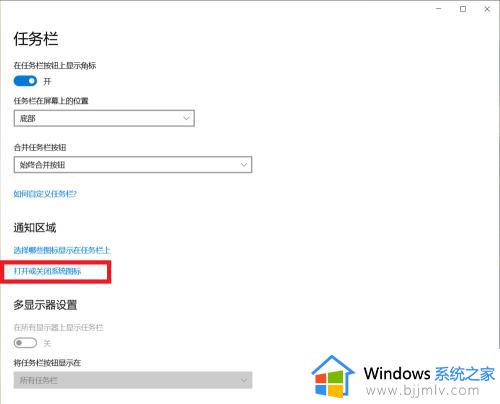
4.接下来呢,我们在新界面中就找到了关于控制状态栏的图标的设置按钮,对于每一个图标,打开则表示该图标在状态栏中显示,我们为了在桌面上放便笺(备忘录),在其中选择开启“Windows Ink工作区”就可以啦;
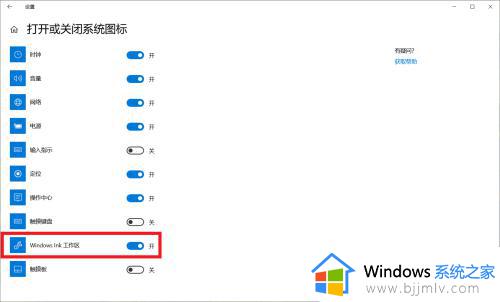
5.最后返回到桌面上,在右下方的状态栏中找到“Windows Ink工作区”按钮,点击打开,在弹窗中选择“便签”就可以正常地在桌面上使用便签啦!
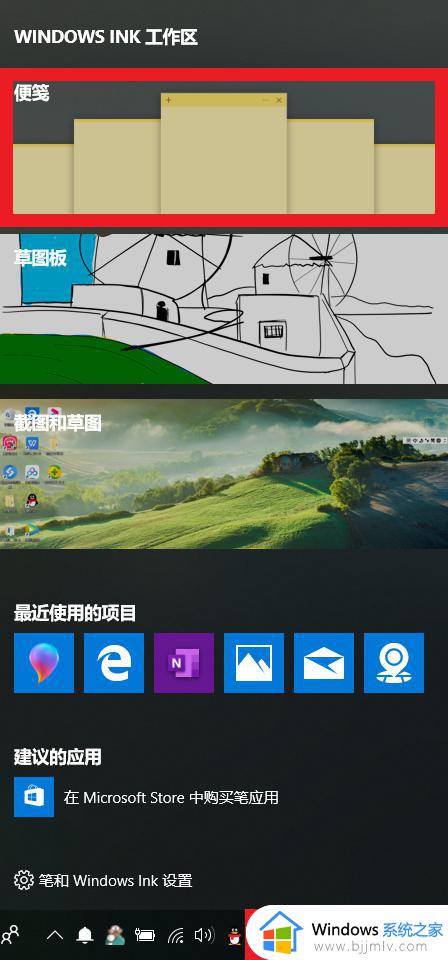
上述就是小编给大家介绍的win10添加桌面便签设置方法了,有需要的用户就可以根据小编的步骤进行操作了,希望能够对大家有所帮助。
win10自带桌面便签怎么设置 win10如何添加桌面便签相关教程
- win10如何在桌面设置便签 win10桌面便签在哪里设置
- 桌面便签win10怎么调出来 win10电脑桌面便签在哪里设置
- win10系统如何设置便签颜色 win10怎么在桌面设置便签颜色
- win10便签固定在桌面的方法 win10便签如何固定在桌面
- win10便签图片添加步骤 win10便签怎么插入图片
- win10开机便签自动打开设置方法 win10开机便签自动打开怎么设置
- win10便签开机启动怎么关闭 win10便签关闭开机启动设置方法
- win10打开便签如何操作 win10电脑便签在哪里
- win10便签开机自动启动设置步骤 win10怎么设置便签开机自动启动
- win10便签不小心删了怎么恢复 win10便签误删除了如何恢复
- win10如何看是否激活成功?怎么看win10是否激活状态
- win10怎么调语言设置 win10语言设置教程
- win10如何开启数据执行保护模式 win10怎么打开数据执行保护功能
- windows10怎么改文件属性 win10如何修改文件属性
- win10网络适配器驱动未检测到怎么办 win10未检测网络适配器的驱动程序处理方法
- win10的快速启动关闭设置方法 win10系统的快速启动怎么关闭
热门推荐
win10系统教程推荐
- 1 windows10怎么改名字 如何更改Windows10用户名
- 2 win10如何扩大c盘容量 win10怎么扩大c盘空间
- 3 windows10怎么改壁纸 更改win10桌面背景的步骤
- 4 win10显示扬声器未接入设备怎么办 win10电脑显示扬声器未接入处理方法
- 5 win10新建文件夹不见了怎么办 win10系统新建文件夹没有处理方法
- 6 windows10怎么不让电脑锁屏 win10系统如何彻底关掉自动锁屏
- 7 win10无线投屏搜索不到电视怎么办 win10无线投屏搜索不到电视如何处理
- 8 win10怎么备份磁盘的所有东西?win10如何备份磁盘文件数据
- 9 win10怎么把麦克风声音调大 win10如何把麦克风音量调大
- 10 win10看硬盘信息怎么查询 win10在哪里看硬盘信息
win10系统推荐